当前位置:首页 > 帮助中心 > 电脑开不了 如何用u盘装系统(电脑开不了 怎么用u盘装系统)
电脑开不了 如何用u盘装系统(电脑开不了 怎么用u盘装系统)
电脑开不了 如何用u盘装系统?电脑开不了,对于许多人来说,这是一个令人沮丧的问题。无论是因为系统崩溃、病毒感染还是硬件故障,当我们按下电源按钮时,只见黑屏一片,令人心生焦虑。然而,幸运的是,我们可以利用U盘来解决这个问题。在本文中,我将向大家介绍电脑开不了 怎么用u盘装系统,让电脑重新焕发生机。
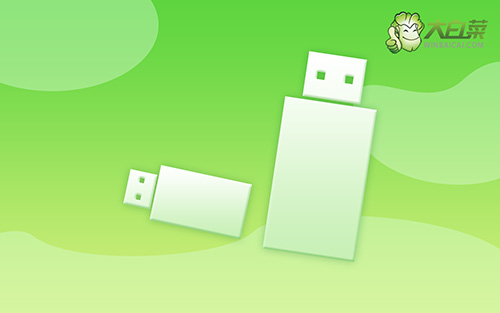
电脑开不了 如何用u盘装系统
第一步:u盘启动盘制作
1、进入官网,下载最新版大白菜U盘启动盘制作工具,将u盘接入电脑备用。
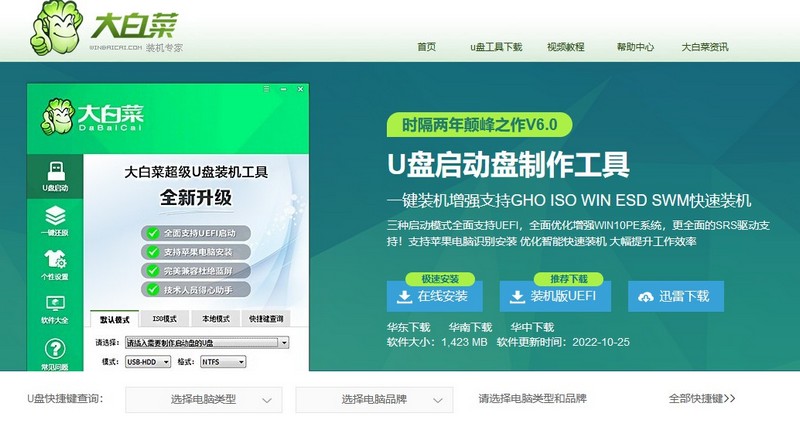
2、解压并打开u盘启动盘制作工具,默认设置,点击一键制作成usb启动盘。
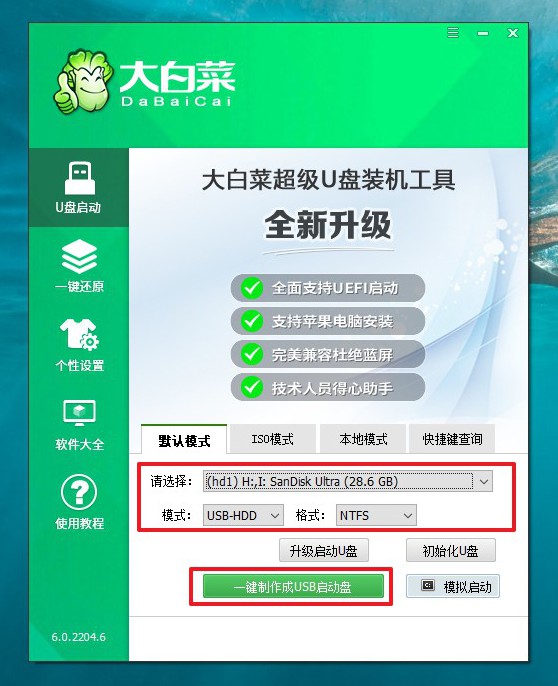
3、接着,就可以下载Windows镜像系统到U盘启动盘了。
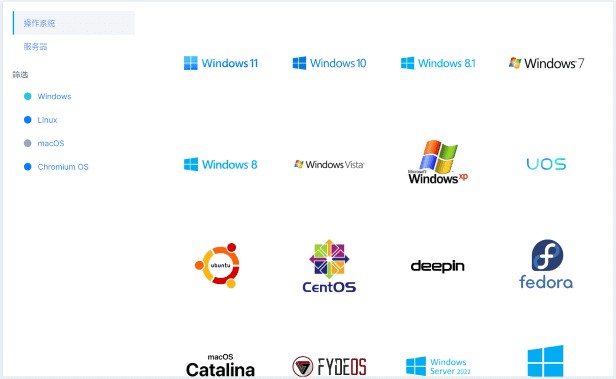
第二步:u盘启动电脑
1、不同电脑的u盘启动快捷键不一样,具体可以在官网查询,或者直接点击跳转查询。
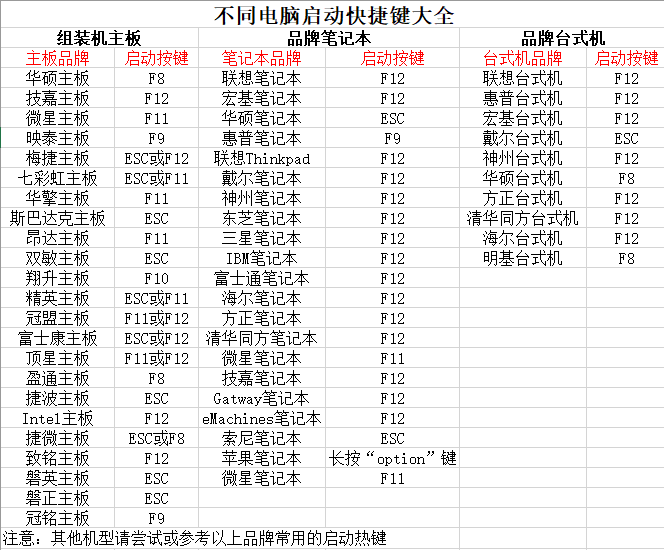
2、u盘启动盘接入电脑并重启,出现开机画面,就迅速按下快捷键,在设置界面选中U盘,按下回车。
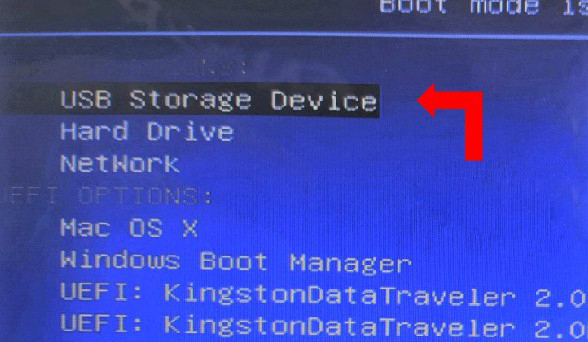
3、按下回车之后,稍等片刻,即可进入大白菜主菜单,选择【1】选项并回车就可进入winpe桌面。
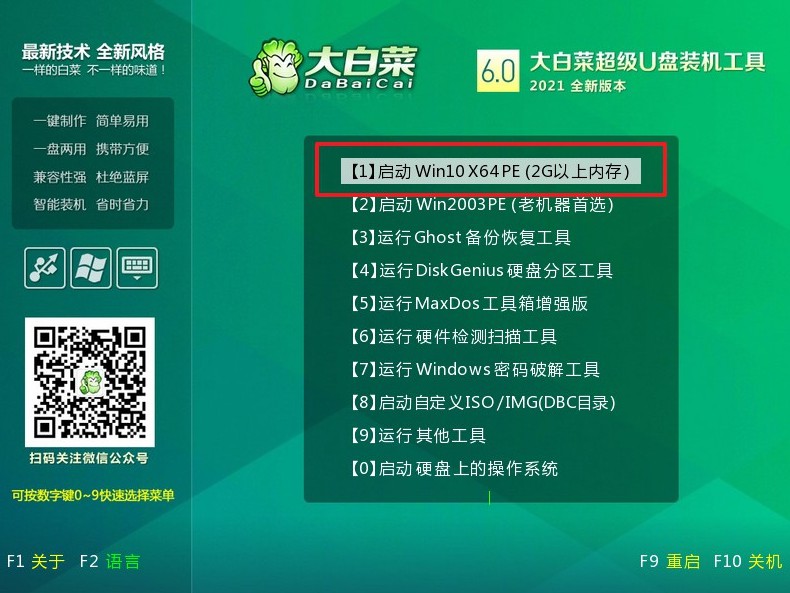
第三步:u盘启动装win7
1、打开大白菜一键装机软件后,将Windows7系统镜像安装到“C盘”,点击“执行”。
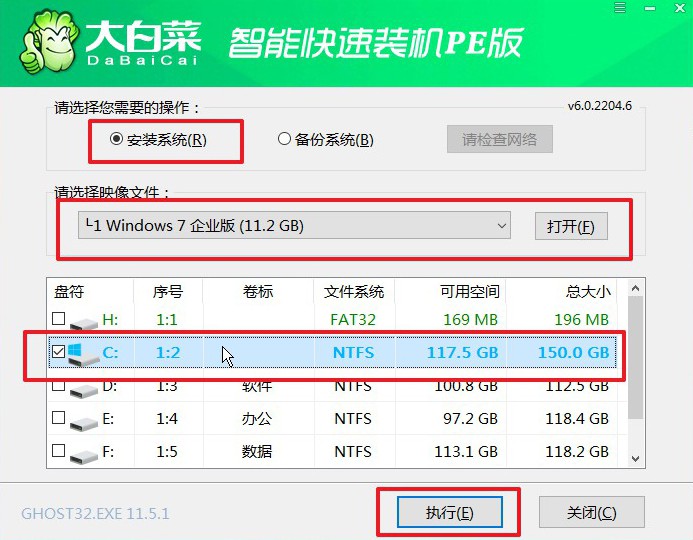
2、接着,大白菜装机软件就会弹出还原设置页面,默认选项,点击“是”即可。
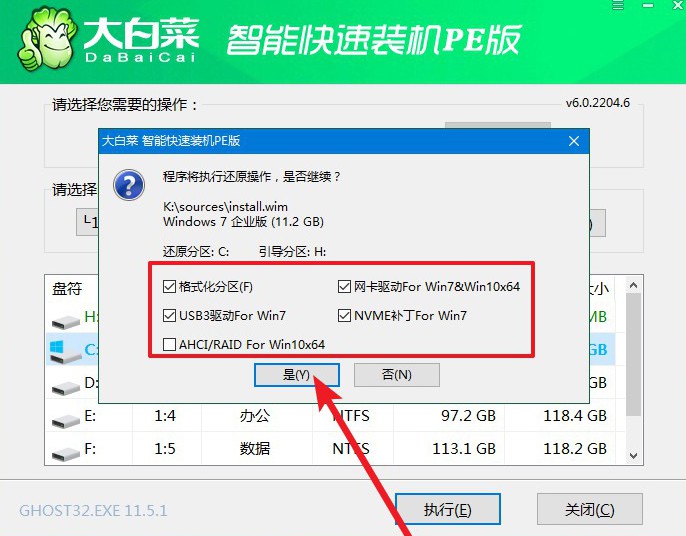
3、如图所示,在新界面中勾选“完成后重启”,之后在电脑第一次重启时,移除u盘启动盘。
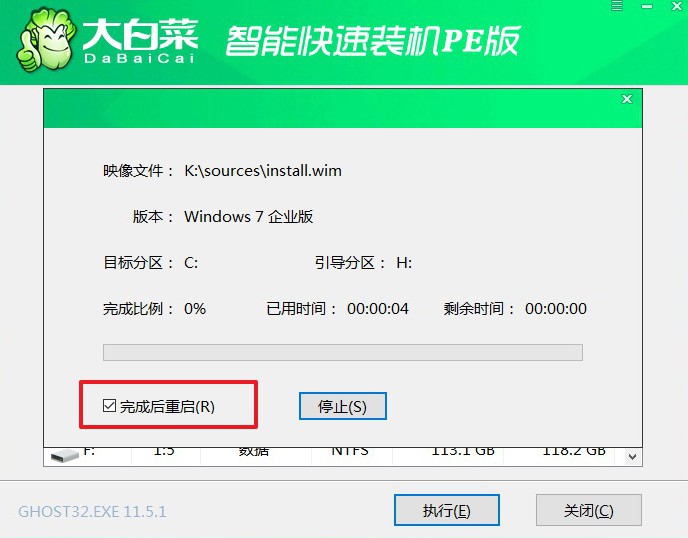
4、最后,电脑还会进行多次重启,而你不需要进行什么操作,等待桌面展示Win7系统画面则重装成功。

总之,当电脑开不了时,这篇电脑开不了 怎么用u盘装系统就可以帮助到你。使用U盘来装系统是一个简单而有效的解决方法,通过按照上述步骤,您可以轻松地重新安装操作系统,让电脑恢复正常运行。但是,请务必备份重要的文件和数据,以免丢失。此外,如果您对电脑硬件方面不太了解,建议寻求专业人士的帮助,以免造成更多的问题。

